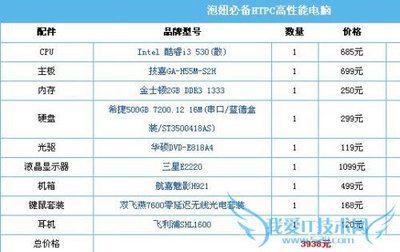工具/原料
小螺丝刀、镊子、撬棒、皮吹、牙刷、酒精、棉签、软布、润滑油、注射器这些都是必备均。
步骤/方法
拆机:风扇维护的必要前提
说到散热的强化,很多玩家可能第一时间想到的是性能强劲的抽风散热器,殊不知它也是把双刃剑。首先,抽风式散热器的噪音非常惊人,要在宿舍等环境夜间使用的话可能会被无法安心休息的室友围殴,其次,不便携,大多数抽风式散热器都配备了电源适配器,使用起来比较麻烦。所以,今天我们的主题,就从笔记本自身的风扇维护来说起。

无论在玩游戏、看电影或者写论文的时候,风扇直都在背后用它几千转/分钟的速度默默支持着。流动的空气把热量带走的同时也留下了很多的杂物,像粉尘,絮状物等等。这些东西就堆积在我们的笔记本内部,不仅影响了部件本身的散热,还破坏了风道结构,干扰了空气的流通。最终结局就是风扇如老牛拉破车般的嚎叫,出风口却并没有多大的风,热量就堆积在笔记本的内部。所以,我们首先要做的就是给我们本本拆机清除灰尘。
小螺丝刀、镊子、撬棒、皮吹、牙刷、酒精、棉签、软布、润滑油、注射器这些都是必备均。这里要注意酒精一定要用高纯度的,我选择了95%的医用酒精,而润滑油我选择了美孚,这里大家也可以用润滑脂来代替润滑油。
第一步断掉电源,拿下电池,然后拆开背板,卸去所有可拆卸部件,例如硬盘、内存等。卸去所有可见的螺丝,注意不要忘记拆卸光驱和电池位置的小螺丝。
第二步打开C壳,把键盘卸下,然后小心取出键盘及触撞板和电源的插线。卸去螺丝唇,用塑料撬杠将整个C面卸下。
第三步去除主板上所有可见的排线和螺丝,然后将主板取下。
除尘:别放掉任何角落
先清洁主板上、笔记本C面和各个部件的灰尘,仔细清理D面入风口和VGA接口。不要忘记了USB接口的内部,积灰过多可是会导致USB接口的接触不良的哟。
用纸巾清理干净主板上残留的硅脂,对于弄不下来的部分就用牙刷伺候(这里注意,不要把硅脂弄到主板上其他地方)。然后用棉布将其擦拭干净,最后用蘸过酒精的棉签再次加以清洁。
有些很顽固的灰尘堆积在散热器鳍片中,需要将其取下才方便清洁。从没换过硅脂的读者朋友可能会发现一个尴尬的事情老化干结的硅脂已经紧紧把处理器和热管粘住了。不用着急,只要轻轻摇晃,慢慢施加力量,散热器就能轻松地拿掉——注意不要急,耐心是关键。
拆开风扇,这里就是灰尘的重灾区了。—定把散热片缝隙内的灰尘和絮状物清理干净。如果用刷子难以去除的话,可以用蘸过;酒精的牙刷轻松地去掉。清理工作结束后,在风扇中间轴承处加入润滑脂或者润滑油,然后将风扇装上。这里记住要用铝箔胶带或者布胶带粘住缝隙,以免风扇漏网给散热效果带来影响。
重涂硅脂,加强散热效率的秘诀
热量是怎么排出笔记本的呢?首先,处理器和显卡产生热量,硅脂就会把热量传导到热管,热管将热量传导到散热片,再由风扇吹动的空气把热量带走。所以,硅脂和热管都是负责传导工作的,www.7u5u.com但硅脂在使用一段时间后就会老化变干,失去导热性,因此,尤其对于已有年甚至更长使用时间的笔记本而言,如果想要加强散热的话,更换硅脂也是必须的步骤。
在处理器上挤出适量的硅脂,然后用附送的刮板把硅脂抹平,要记住硅脂越薄越好。
注意不要有地方涂漏,显卡与北桥也如法炮制。这里继续使用原带的导热软垫即可,
如果觉得导热软垫也已经老化,可以自行购买1.0mm的导热软垫更换。
轻轻把热管放置上去,这里手要稳,先将螺丝孔对齐后再让铜片和处理器接触。将处理器固定的四颗螺丝拧紧即可。
维护成功:10℃的温度降低!
这里是空载温度的对比,大家可以看到空载温度也相差5℃左右.
注意事项
这里要注意酒精一定要用高纯度的,我选择了95%的医用酒精,而润滑油我选择了美孚,这里大家也可以用润滑脂来代替润滑油。
 爱华网
爱华网